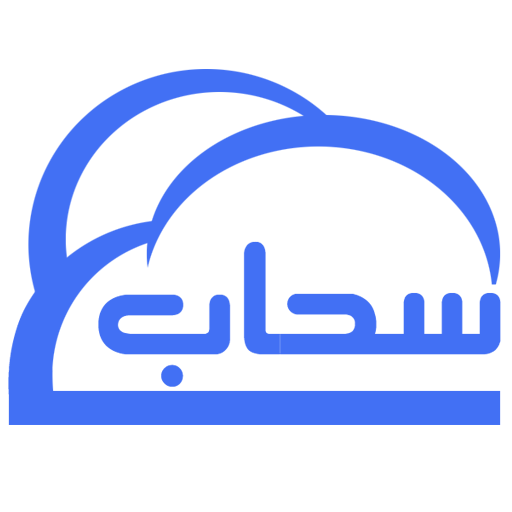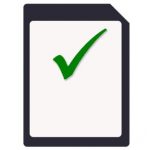تحميل برنامج SD Card Formatter اصلاح كارت الميموري التالف
يمكنك قراءة تفاصيل اصلاح كارت الميموري التالف والاطلاع علي الشرح لتكون علي دراية بكيفية استخدام SD Formatter علي الويندوز او الماك.
7.6MBالإصدار
5.0
وصف
Advertisement
برنامج SD Memory Card Formatter الحل الرقمي المتميز لاصلاح كارت الميموري التالف والطريقة الذكية لعمل فورمات سريع، وتشغيل الكارت من جديد
طريقة اصلاح الفلاشات وكروت الميموري التي يصعب عمل فورمات او تهيئة لها، وعندما تحاول توصيلها بالكمبيوتر او اللاب توب فإن النظام لا يتمكن من قراءتها او اظهار مساحتها او حتي المساحة المستخدمة، ايضا عندما تحاول عمل فورمات للكارت التالف او الذي يحتاج لاصلاح فإن الويندوز لا يتمكن ايضا من عمل فورمات لكارت الميموري التالف.
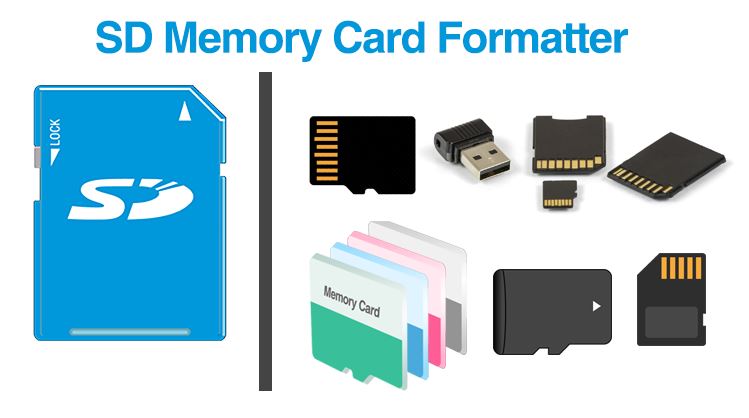
تحميل برنامج SD Memory Card Formatter
توجه الي الي سطح المكتب بعد تثبيت برنامج SD Memory Card Formatter علي نظام التشغيل ويندوز او نسخة اس دي فورمات للماك، علي النظامين ستجد انها نفس الخطوات وايضا الواجهة لن تختلف، قم بفتح برنامج اصلاح كارت الميموري التالف عبر الاختصار الذي تم اضافة الي سطح المكتب لديك.
بعد فتح البرنامج ستجد واجهة سهلة وبسيطة باختيارات واضحة، فقط عليك اختيار مسار الفلاشة او كارت الميموري وضبط الإعدادات بما يناسبك لبدء عمل فورمات للكارت الخاص بك.
وعلي الرغم من سهولة التعامل مع البرنامج نعرض لك شرح لواجهة البرنامج، حتي تتمكن من استخدامه بشكل صحيح لتصليح كروت الميموري التي بها خلل او صعوبة في عمل فورمات لها.
Advertisement
يبقي ان نذكر ان استخدام البرنامج وعمل هذه الخطوات، سيؤدي الي فقد الملفات المخزنة بكارت الميموري او الفلاشة ايا كان نوعهم، في وقت لاحق سنضيف مقالاً اخر عن كروت الميموري وطريقة استرجاع الملفات من عليها، اما الآن فقم بإستخدام البرنامج بحرص وحذر وانتبه قبل ان تقوم بعمل فورمات.
قد يهمك : تحميل link2sd لنقل التطبيقات للذاكرة الخارجية
شرح برنامج SD Formatter
هذه صورة لواجهة البرنامج عليها اسهم واشارات علي كافة الأدوات الظاهرة علي الشاشة، واسفل منها توضيح لوظيفة هذه الجزء.
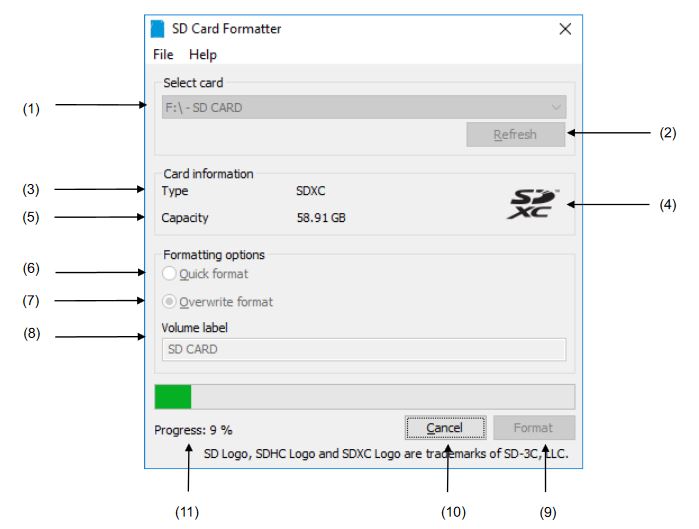
- قائمة البطاقات المتصلة بالكمبيوتر : حدد البطاقة او الكارت المراد عمل فورمات له.
- زر التحديث : وذلك لتحديث الكارت المراد التعامل معه.
- نوع الكارت : حيث ان هناك أنواع مختلفة للكروت لذلك يظهر البرنامج نوع الكارت مثلا SD او SDHC أو SDXC
- شعار البطاقة : يظهر هنا.
- مساحة الكارت : هنا في هذه الجزء ستظهر معلومات المساحة، ويتم حساب المساحة علي اساس 1 كيلو بايت = 1024 بت، وذلك لنظام التشغيل ويندوز اما علي ماك يتم الحساب علي ان يكون 1 كيلو بايت = 1000 بت.
- خيارات التهيئة : قبل بدء عمل الفورمات حدد الطريق والنسق المراد استخدامها في التهيئة يمكنك استعمال التهيئة السريعة، وهي لا تستغرق الا الوقت القليل.
- خيار Overwrite format : وهذا الوضع يستغرق وقتا اطول في عمل التهيئة لكارات الذاكرة او بطاقة الهاتف بحسب المساحة.
- تسمية البطاقة : يمكن ان تضيف الاسم المناسب الذي ترغب فيه لبطاقة الذاكرة بحيث يظهر به اسم الكار علي اي جهاز تستخدمه، ملاحظة : في حالة اختيار اسم او احرف بغير الانجليزية فقد يظهر بشكل غير صحيح لذا يفضل اختيار اسم الكارت باللغة الانجليزية.
- زر عمل الفورمات : فور الضغط علي هذا الزر سيظهر لك اشعار في نافذة جديدة للتاكيد علي عمل الفورمات للكارت او الغاء المهمة.
- زر الغاء التهيئة : هذا الزر يستخدم لالغاء عملية تهيئة الكارت.
- مؤشر التقدم : وهو شريط اخضر يظهر لك تقدم عملية الفورمات للكارت او البطاقة.
متعلق : فورمات فاكتوري 2019
طريقة تثبيت برنامج اصلاح كارت الميموري التالف بالصور
بعد تحميل SD Formatter قم بتثبيته كما بالصور :
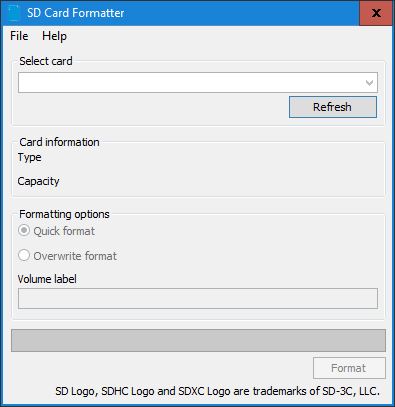
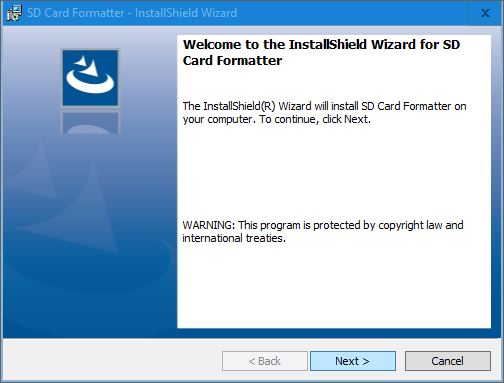
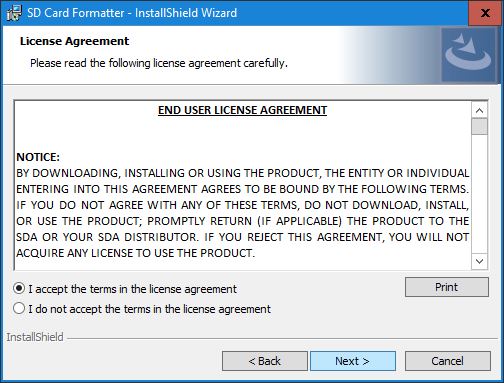
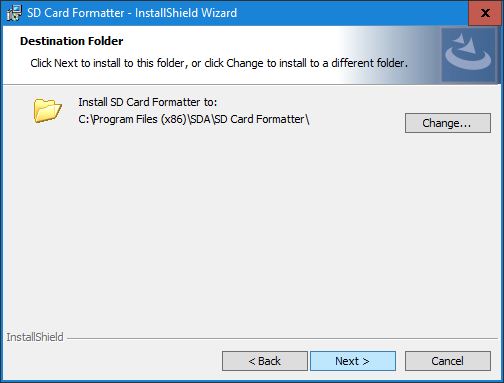
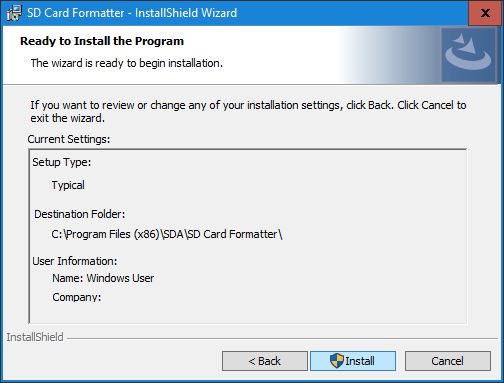
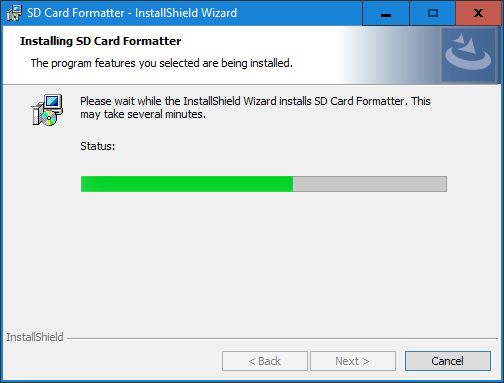
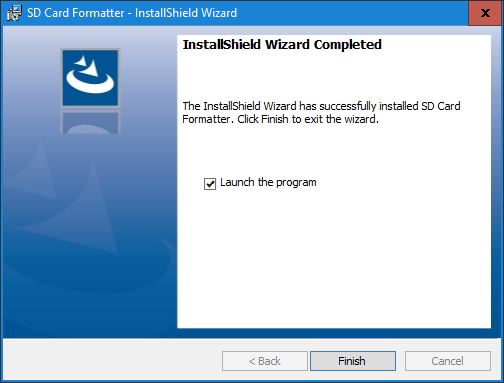
بعد تثبيت SD Formatter يتبقي اتباع الشرح المذكور بالاعلي لعمل فورمات لكارت الميموري واصلاحه.
Advertisement